重装系统后没声音怎么办的解决教程
分类:电脑知识 发布时间:2022-01-01 09:42:00
当我们的电脑遇到一些棘手的系统问题时,多数用户都会选择重装系统进行修复,但是重装完成后经常会有用户遇到重装系统后没声音的现象,对此我们的电脑没声音怎么办呢,别担心,下面,小编就电脑重装系统没声音的解决步骤分享给大家。
电脑重装系统没声音
方法一
1.首先鼠标右键点击任务栏处的声音图标,选择【声音疑难解答】。
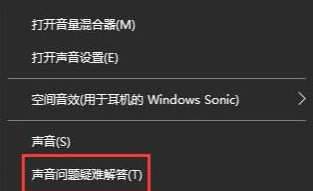
2.在打开的页面中我们选择当前的声音设备,此时系统会开始自动检测声音问题并作出相应的解决方案。
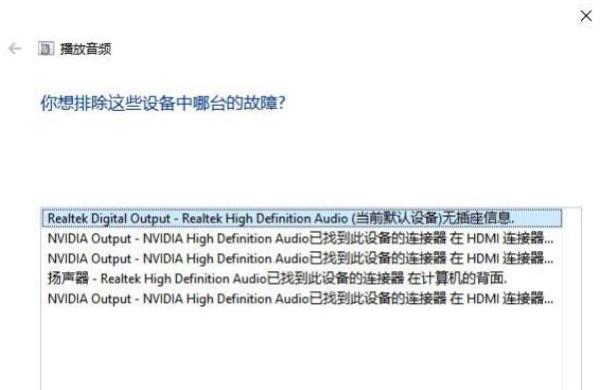
3.我们根据提示的方法进行故障修复即可。
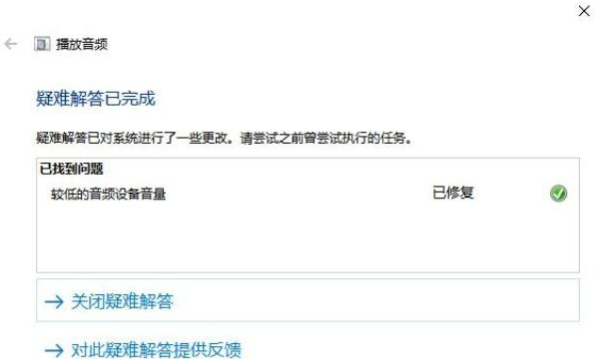
方法二
1.使用鼠标右键点击【此电脑】,进入到【管理】当中。
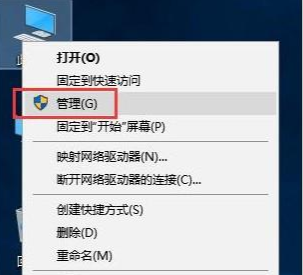
2.在进入的页面中我们打开设备管理器,进入后打开声音设备,鼠标右键点击声卡驱动选择【更新驱动程序】。
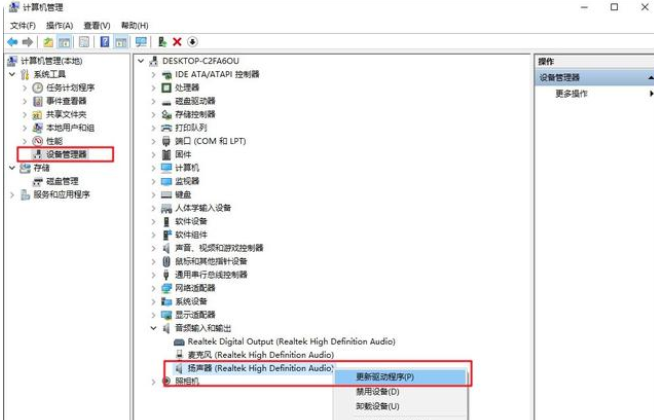
3.此时我们选择【自动搜索更新的驱动程序软件】,它会自动搜索驱动进行下载,无需我们手动寻找。
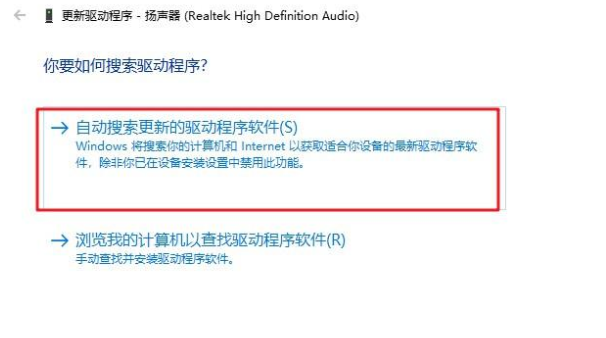
4.自动下载好最新的声卡驱动后,问题就解决啦。
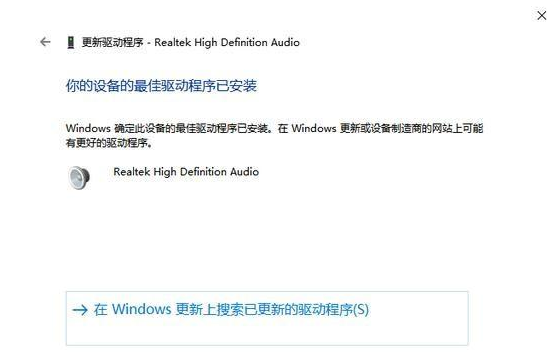
5.当然我们确定是声卡驱动的问题后,可以使用第三方驱动软件进行驱动的安装进行解决。
这就是重装系统后没声音的解决步骤所在,如果此时你重装完成后正遇到这个问题,不妨试试上述方法进行修复。






 立即下载
立即下载










 魔法猪一健重装系统win10
魔法猪一健重装系统win10
 装机吧重装系统win10
装机吧重装系统win10
 系统之家一键重装
系统之家一键重装
 小白重装win10
小白重装win10
 杜特门窗管家 v1.2.31 官方版 - 专业的门窗管理工具,提升您的家居安全
杜特门窗管家 v1.2.31 官方版 - 专业的门窗管理工具,提升您的家居安全 免费下载DreamPlan(房屋设计软件) v6.80,打造梦想家园
免费下载DreamPlan(房屋设计软件) v6.80,打造梦想家园 全新升级!门窗天使 v2021官方版,保护您的家居安全
全新升级!门窗天使 v2021官方版,保护您的家居安全 创想3D家居设计 v2.0.0全新升级版,打造您的梦想家居
创想3D家居设计 v2.0.0全新升级版,打造您的梦想家居 全新升级!三维家3D云设计软件v2.2.0,打造您的梦想家园!
全新升级!三维家3D云设计软件v2.2.0,打造您的梦想家园! 全新升级!Sweet Home 3D官方版v7.0.2,打造梦想家园的室内装潢设计软件
全新升级!Sweet Home 3D官方版v7.0.2,打造梦想家园的室内装潢设计软件 优化后的标题
优化后的标题 最新版躺平设
最新版躺平设 每平每屋设计
每平每屋设计 [pCon planne
[pCon planne Ehome室内设
Ehome室内设 家居设计软件
家居设计软件 微信公众号
微信公众号

 抖音号
抖音号

 联系我们
联系我们
 常见问题
常见问题



